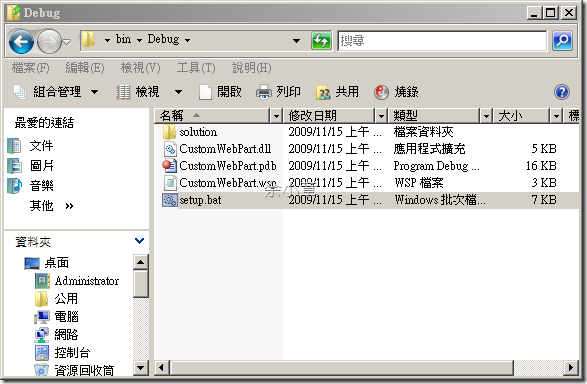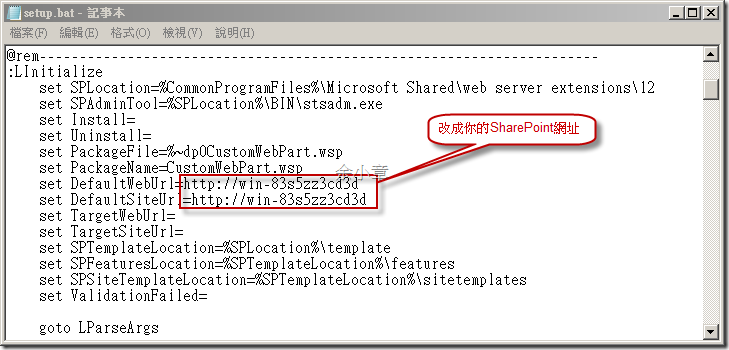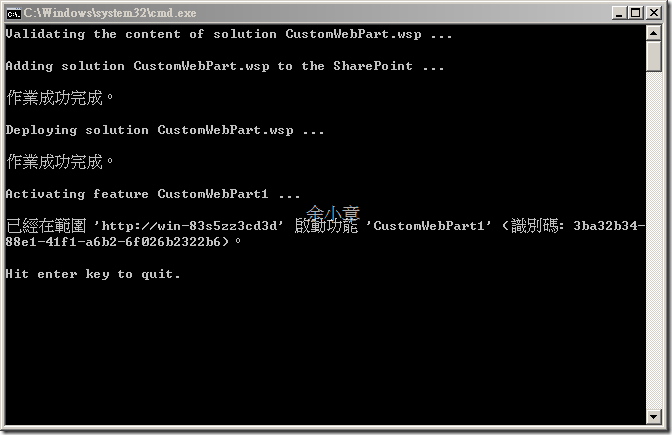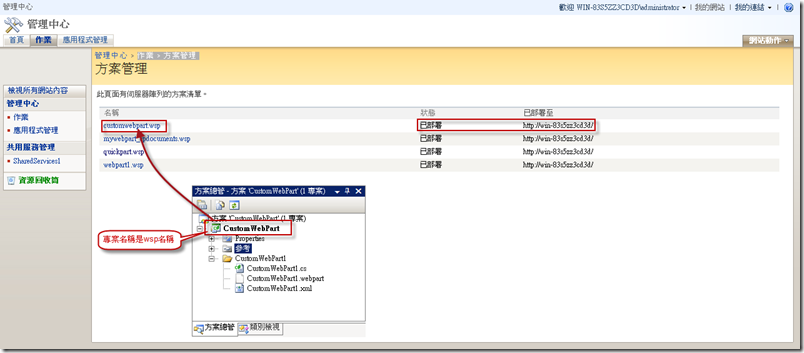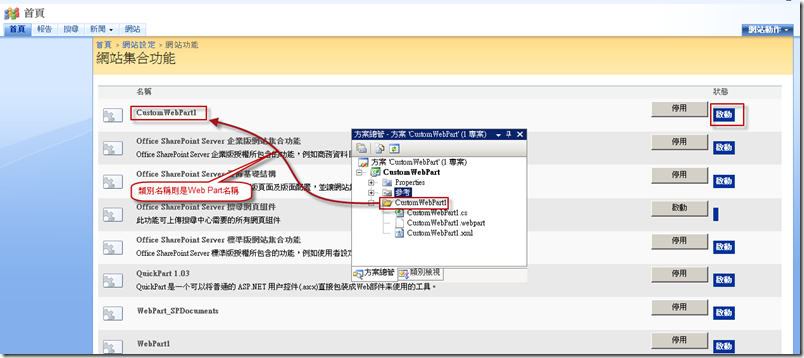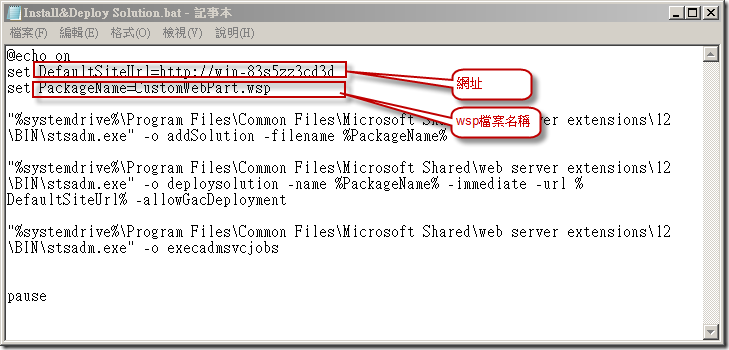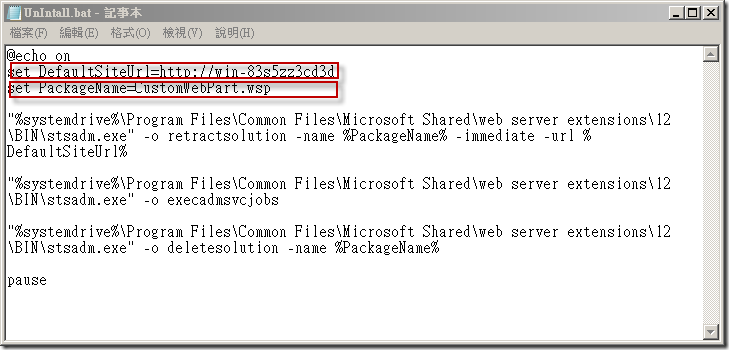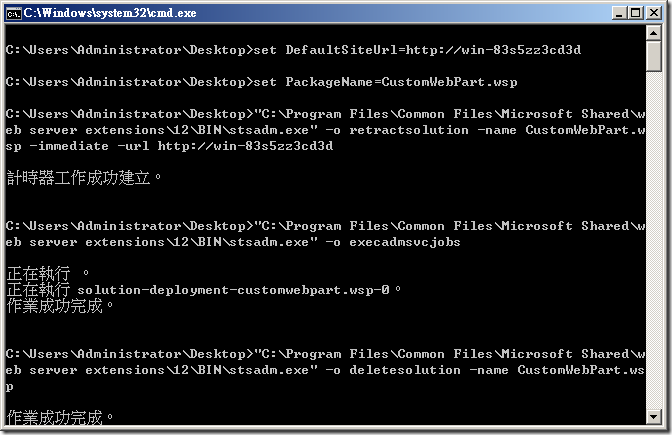[SharePoint Web Part] 如何快速 佈署 / 收回(移除) Web Part
在上篇[SharePoint Web Part] 如何開發SharePoint Web Part / 網頁組件有提到,使用Visual Studio部署Web Part,但並非每一個客戶端會裝Visual Studio吧,這時我們就要利用STSADM工具,他在C:\Program Files\Common Files\microsoft shared\Web Server Extensions\12\BIN目錄底下。
如何部署(法一)
1.當我們在VS按下部署方案時,就會依你建置方案的路徑設定產生以下三個檔案,
1-1.CustomWebPart.wsp
2-1.CustomWebPart.dll
3-1.setup.bat
帶著這三個檔案到客戶那邊
2.修改setup.bat的URL位置
3.存檔後,執行!
4.接下來開啟SharePoint 3.0 管理中心→作業→方案管理,也可以看到我們的方案已經部署成功。
5.在SharePoint站台→網站動作→網站設定→修改所有網站設定→網站集合功能,也看到我們剛剛部署的Web Part也已經啟用。
如何部署(法二)
1.或者你可以自行建立batch檔案並輸入以下內容,存檔後(Install&Deploy Solution.bat)與上述三個檔案同一目錄,當然也是要改路徑及檔案名稱
其餘步驟則與法一相同。
如何收回
1.自行建立batch檔案並輸入以下內容,存檔後(UnIntall.bat)與上述三個檔案同一目錄,當然也是要改路徑及檔案名稱
2.存檔後,執行!
3.接下來開啟SharePoint 3.0 管理中心→作業→方案管理,可以看到我們的方案已經移除成功。
4.在SharePoint站台→網站動作→網站設定→修改所有網站設定→網站集合功能,也不看到已經移除的Web Part。
Batch檔案下載
若有謬誤,煩請告知,新手發帖請多包涵
Microsoft MVP Award 2010~2017 C# 第四季
Microsoft MVP Award 2018~2022 .NET